maya实用操作技巧有哪些?
maya实用操作操作有哪些?MAYA软件是Autodesk下著名的三维建模和动画软件。它大大提高了电影、电视、游戏等领域开发、设计和创作的工作流效率。同时,它通过新算法提高了多边形建模和性能。多线程支持可以充分利用多核处理器的优势。新的HLSL着色工具和硬件着色API可以大大增强新一代主机游戏的外观,在角色塑造和动画方面也更加灵活。
很多童鞋不知道MAYA自带批量重命名功能,因为这个功能分为四个部分,分别放在两个菜单里!
第一个有重命名功能的菜单是输入框工具,位于状态行的末尾,也就是渲染设置工具的右边。左键点击输入框工具,会弹出一个菜单,有四个功能选项,其中两个重命名;
①重命名(重命名功能)
这是批量重命名工具。您可以选择任意数量的对象来更改它们的名称,然后在后面的输入框中键入名称。MAYA自己的工具非常容易使用,尤其是带有Selectbyname功能。

②按名称选择(按名称选择)
它可以快速选择特定名称的对象,也可以作为重命名的辅助工具。通配符*和?选择多个对象。
例如:我想选择所有名称中包含奥莉字符的对象,然后在输入框中输入*奥莉*,那么所有名称中包含这些字符的对象都将被选中。
二,创建一个丰富多彩的MAYA界面。
MAYA的默认界面是单调的灰色。如果你是一个热爱生活,有情调的白银,那就来欣赏一下配色吧。方法是选择窗口>设置/首选项>颜色设置。每个项目中有三个项目,每个项目中有许多选项,用于调整颜色。目测很复杂,可以慢慢玩。如果你做不到,重置它。
提示:三大项中,General用于改变用户界面和视图面板的颜色;“活动”和“非活动”用于更改选定对象的颜色等。
三:用油笔在视图上画(2014版新功能)
这个功能可以说是动画师的福音,可以用MAYA自己的铅笔在场景视图中任意画线。好方便说!在面板菜单上选择视图>相机工具>油笔工具,会弹出油笔的功能菜单。菜单上工具的用法见下图。
四.创建自定义工具。
这是一种把你最常用的工具放在架子上的方法。按住Ctrl Shift键并单击命令,该命令就可以添加到当前货架上。
有时,为了方便起见,我们需要将MEL命令拖到刀架上。先选择需要的MEL,然后用鼠标中键拖到架子上,这样就创建了一个可以快速运行MEL的工具。
架子上的所有工具都可以删除。用鼠标右键单击要删除的工具,从弹出菜单中选择下面的删除。(什么?你还在用鼠标中键往右边垃圾桶里拖吗?你出局了!)
菜单栏上的自定义项专门用于放置自定义工具。

五.离散操作。
所谓离散操作,就是可以使物体根据特定的值进行移动、旋转、缩放的操作。但是为什么叫离散运算呢?这个我也不知道,因为这个名字是官方给的...
以旋转为例,双击工具箱中的旋转工具,弹出旋转工具的属性栏。选中旋转设置中的离散旋转,并设置步长值。如果将步长设置为10,则只能旋转十度和十度。
如果每次都这样做比较麻烦,可以在旋转、位移、缩放的同时直接按住“J”键。可以达到同样的效果,但是具体数值需要提前调整。“J”键是离散操作的临时快捷键。
六:使用Insert键和d键。
Insert键可以调整对象中心点的位置,估计是玛雅的朋友用的。我再重复一遍。
选择对象,按W键,E键等。调用相应的句柄,然后单击插入键,在中心点的句柄就会出现。用鼠标拖动到指定位置。之后,再次单击插入按钮,它将被恢复。
而d键是插入键的临时功能。当您按下d键时,它具有与插入键相同的功能。如果释放d键,相当于再次单击插入键。个人觉得D键比较常用。
七:快速选择集。
这是一个可以记录所选对象的功能。如果刻意选择了一堆点和面,以后还需要,再重新选择真的很烦。创建>设置>快速选择集的属性面板,给新的选择集命名,然后保存它。下次您想使用它时,请执行菜单“编辑”>“快速选择集”来选择以前设置的选择组。如果觉得从菜单中选择比较麻烦,那就自己设置快捷键。
第八:使用着色器快速选择对象。
在不同的3D软件中,世界坐标的上轴是不同的,有的是Y轴,有的是Z轴。相互导入模型时,轴向的差异可能会导致一些误差,最常见的是方向错误,所以要注意轴向问题。
更改轴向方法并打开窗口。
>设置/首选项,弹出首选项对话框,点击类别列中的设置选项,在右侧参数中找到世界坐标系统属性列,选择上轴是y轴还是z轴。
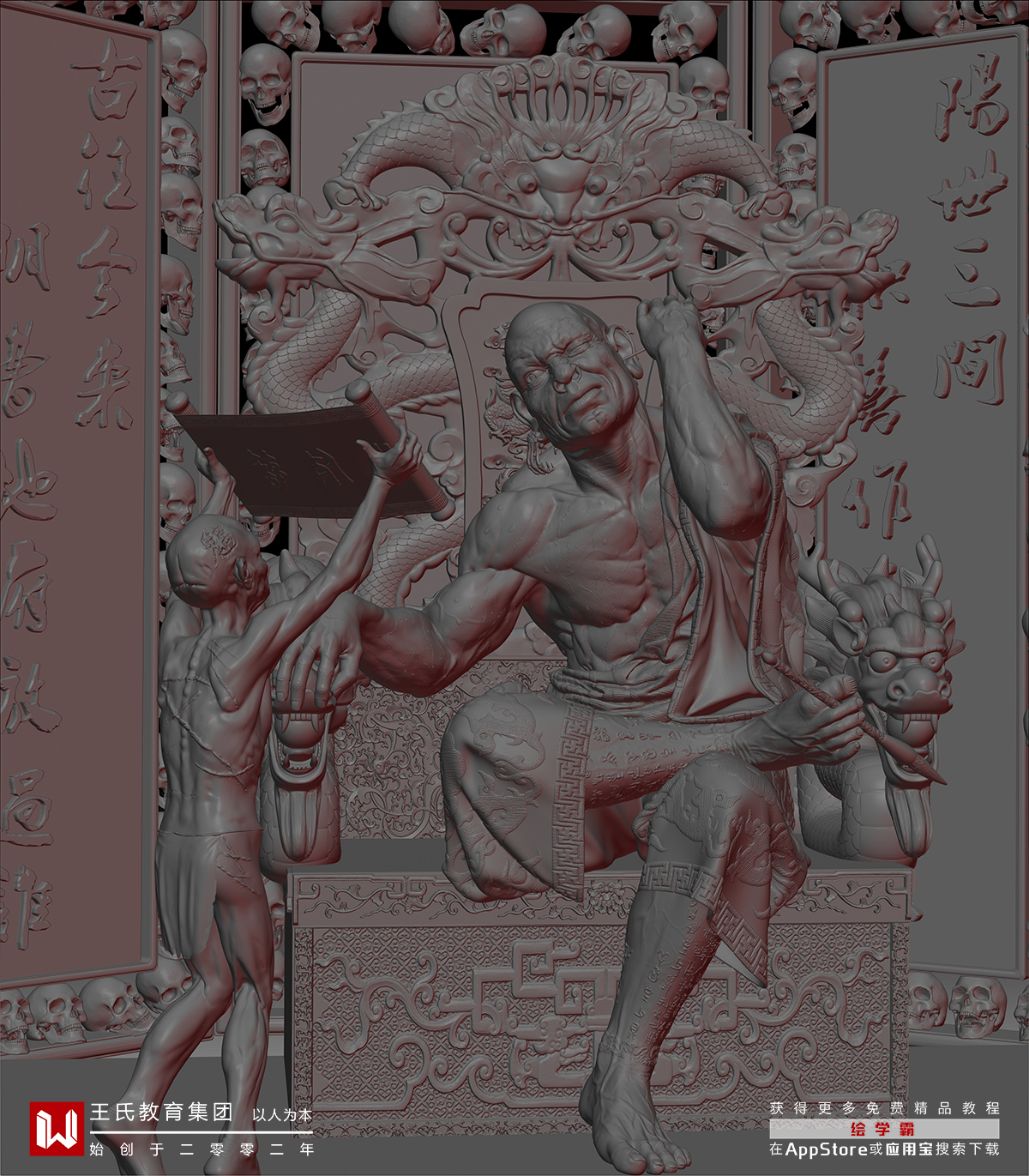
九:快速改变场景视图的背景颜色。
您可以通过按Alt B来切换玛雅工作区的背景颜色。有四种颜色可以循环切换。
十:优化场景。
在项目中,需要对场景进行优化,使空的、无效的或未使用的部分可以从场景中删除,以降低场景的大小和复杂度。
本期的maya实用操作操作有哪些?就分享结束啦,学建模一定要多看、多练、多思考,希望大家都能够早日成为大神。如果需要更多建模教程,可以搜索绘学霸。
全部评论


暂无留言,赶紧抢占沙发
热门资讯

3dmax软件模型表面加线的三种有效方法!

substance painter的使用方法和优化技巧!...

C4D软件怎样给模型增加厚度?

ZBrush中常用笔刷工具和使用方法!

比C4D还酷的Adobe 3维软件DN,让3D设计简单至极...

Maya调整坐标轴至中心位置教程

C4D让坐标轴复位到模型中间有什么方法吗?...

C4D场景太大或者坐标不对找不到模型如何解决?...

Maya视图缩放、平移、旋转应该如何操作?








